कंप्यूटर या लैपटॉप से जुड़े कुछ उपकरणों के लिए विशिष्ट ड्राइवरों की आवश्यकता होती है। कभी-कभी विंडोज ऑपरेटिंग सिस्टम में ऐसे ड्राइवर नहीं होते हैं।
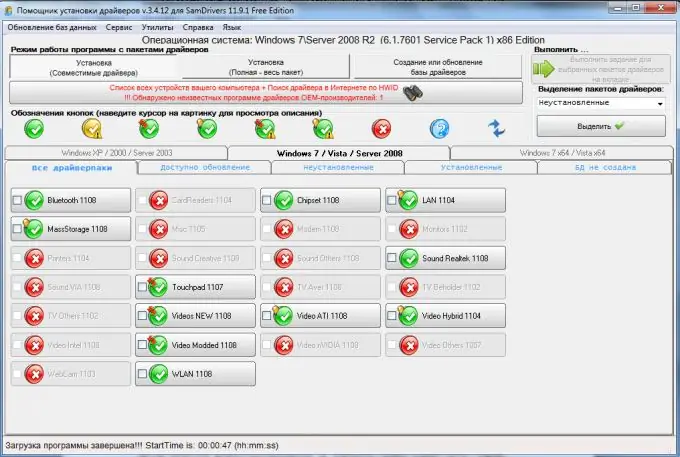
ज़रूरी
सैम ड्राइवर्स।
निर्देश
चरण 1
डिवाइस को USB कनेक्टर से कनेक्ट करें और तब तक प्रतीक्षा करें जब तक कि ड्राइवर स्वचालित रूप से स्थापित न हो जाएं। यह दो कारणों से नहीं हो सकता है: कनेक्टेड डिवाइस के लिए कोई उपयुक्त ड्राइवर नहीं है, या कोई यूएसबी पोर्ट ड्राइवर नहीं है। वैसे भी डिवाइस मैनेजर खोलें।
चरण 2
यह मेनू कंप्यूटर के गुणों में स्थित है। विस्मयादिबोधक चिह्न के साथ डिवाइस का नाम ढूंढें। उस पर राइट-क्लिक करें और "अपडेट ड्राइवर्स" चुनें। नई विंडो में, आइटम का चयन करें "स्वचालित खोज और ड्राइवरों की स्थापना"।
चरण 3
जब तक ऑपरेटिंग सिस्टम USB पोर्ट या नए हार्डवेयर के लिए सही ड्राइवर ढूंढता है, तब तक प्रतीक्षा करें। यदि ऐसा नहीं होता है, तो अपने मदरबोर्ड या कनेक्टेड डिवाइस के निर्माता की आधिकारिक वेबसाइट पर जाएं। वहां से, स्थापित ऑपरेटिंग सिस्टम के लिए उपयुक्त ड्राइवरों का एक सेट डाउनलोड करें।
चरण 4
दूसरे चरण में वर्णित प्रक्रिया को दोहराएं, उस फ़ोल्डर की ओर इशारा करते हुए जहां आपने डाउनलोड किए गए ड्राइवरों को सहेजा था। दुर्भाग्य से, विशिष्ट उपकरणों के लिए ड्राइवरों का सही चयन करना हमेशा संभव नहीं होता है। ऐसे मामलों में, अतिरिक्त उपयोगिताओं का उपयोग करने की अनुशंसा की जाती है।
चरण 5
सैम ड्राइवर डाउनलोड करें। इसमें सबसे लोकप्रिय उपकरणों के लिए ड्राइवरों का डेटाबेस शामिल है। RunThis.exe चलाएँ। खुलने वाले मेनू में, "ड्राइवर स्थापित करना: ड्राइवर इंस्टॉलर सहायक" पर जाएं।
चरण 6
प्रतीक्षा करें जब प्रोग्राम कनेक्टेड डिवाइसेस को स्कैन करता है और उनके लिए आवश्यक ड्राइवरों का चयन करता है। आवश्यक ड्राइवरों को उनके नाम के आगे चेकमार्क लगाकर हाइलाइट करें। चयनित ड्राइवर्स के लिए रन जॉब बटन पर क्लिक करें। "स्वचालित स्थापना" चुनें।
चरण 7
प्रतीक्षा करें जब प्रोग्राम आवश्यक ड्राइवर स्थापित करता है। इस प्रक्रिया को पूरा करने के बाद अपने कंप्यूटर को पुनरारंभ करें। USB चैनल की कार्यक्षमता की जाँच करें।







